Ako používať filtre výkonného vyhľadávania v systéme Windows 10
Schopnosť vyhľadávať v systéme Windows 10 pre vášSúbory alebo iné položky online sa v systéme Windows 10 stali oveľa ľahšími. Stále sa zlepšuje, pretože spoločnosť Microsoft pokračuje v zavádzaní aktualizácií. Tu je niekoľko nových a zaujímavých tipov, ktoré môžete použiť na vyhľadanie toho, čo chcete.
Windows 10 Vyhľadávacie filtre
Po prvé, ak ste novým v systéme Windows 10, existujúniekoľko spôsobov, ako môžete začať s hľadaním. Buď kliknite na tlačidlo Štart a začnite zadávať dopyt. Alebo zadajte, čo hľadáte, do vyhľadávacieho poľa Cortana. Ak ste skryli vyhľadávacie pole, aby ste ušetrili miesto na paneli úloh, kliknite najprv na ikonu Cortana a potom začnite písať.
V hornej časti vyhľadávacieho poľa sa zobrazí tlačidlo ponuky (ikona elipsy). Kliknutím na túto ikonu zobrazíte štyri rôzne možnosti filtra na filtrovanie výsledkov medzi aplikáciami, nastaveniami, súbormi a webom.

Ak ste odborník na klávesnicu Kung-Fu, môžete napísať, čo filtrujete. Stačí zadať to, čo chcete nájsť za dvojbodkou.
Môžete napríklad zadať: aplikácie: “dopyt", nastavenie: "dopyt", dokumenty: “dopyt"…atď.
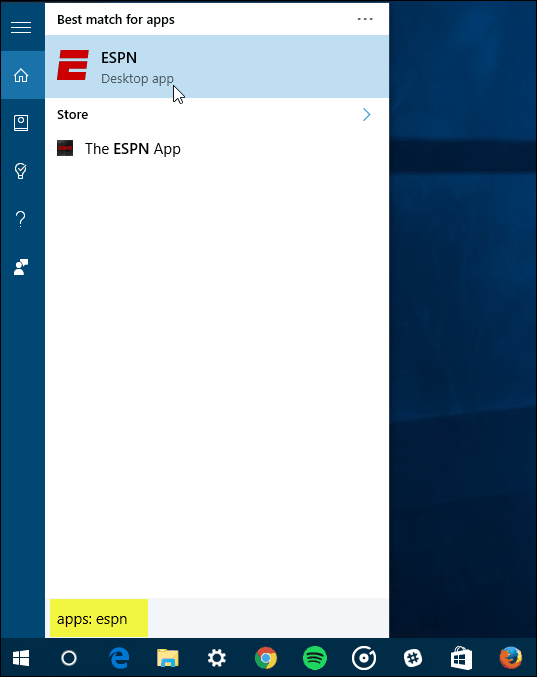
Používanie automatického vyhľadávania v systéme Windows 10
Tieto tipy súvisia s článkom, ktorý sme napísali: Windows 10 Funkcia My Stuff Search Feature nájde položky na jednotkách OneDrive a Connected Drives.
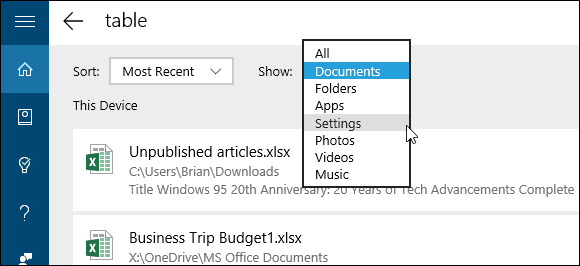
Filtrovanie vyhľadávacích dopytov pomocou nových funkcií systému Windows 10
Dúfajme, že kombinácia obidvoch týchto tipov pomôže pri hľadaní konkrétnych položiek v systéme Windows 10.
Keďže systém Windows 10 neustále získava kumulatívne aktualizácie, nové funkcie a vylepšenia vo vyhľadávaní, určite ich zakryjeme pri vývoji.
Vyhľadávanie v systéme Windows 10 je možné prispôsobiť aj iným spôsobom. Viac informácií nájdete v niektorých ďalších článkoch k téme uvedenej nižšie.
- Zakázať výsledky vyhľadávania na webe v systéme Windows 10
- Vytvorte vyhľadávanie Cortana Google namiesto systému Bing v systéme Windows 10

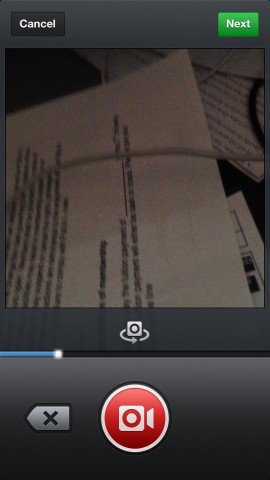








Zanechať komentár